win101909无法上网解决方法
时间:2024-04-09 | 作者: | 阅读:0win101909无法上网怎么办:
根据不同情况,小编为大家准备了三种方法:
第一种方法
可以尝试排除一下是不是我们的硬件出现了问题
将机箱后网线的水晶头拔出,重新插拔一下或许就可以上网了
第二种方法
1、右键点击连接图标,选择打开“网络和Internet设置”。
2、找到你目前的网络连接。
3、选择“更改适配器设置”。
4、找到你的当前网络连接。
5、右键目前网络连接“属性”。
6、然后选择“多播协议”,点击安装。
7、选择协议,添加。
8、选择可靠多播协议 ,点击确定按钮,然后重启电脑
9、如果不能解决,请同时按下“win+x”,选择命令提示符(管理员)
10、在提示框输入netsh winsock reset,回车
11、重置成功,重启你的电脑
第三种方法
1、在Windows10系统,我们打开360安全卫士,然后点击主界面上的“功能大全”按钮
2、接下来在打开的功能大全窗口中,点击左侧边栏的“网络优化”菜单项
3、接下来在右侧窗口中打开的网络优化窗口中,我们点击LSP修复图标。
4、这时就会弹出360安全卫士的修复工具了,点击右下角的“立即修复”按钮
5、接下来就会弹出360LSP修复工具的提示窗口,点击确定按钮
6、如果我们修复后还是无法上网的时候,可以点击左下角的“恢复到上一次状态”的快捷链接
来源:https://www.somode.com/jiaocheng/2057.html
免责声明:文中图文均来自网络,如有侵权请联系删除,心愿游戏发布此文仅为传递信息,不代表心愿游戏认同其观点或证实其描述。
相关文章
更多-

- win10休眠怎么设置
- 时间:2024-02-02
-

- Win10最详细优化设置告别卡顿
- 时间:2024-02-02
-

- 快速启动开启还是关闭
- 时间:2024-02-02
-

- win10录屏快捷键是什么
- 时间:2024-02-02
-

- win10怎么删除账户管理员
- 时间:2024-02-02
-

- win10删除输入法步骤
- 时间:2024-02-02
-

- 键盘失灵怎么办win10
- 时间:2024-02-02
-

- win10摄像头禁用了怎么解除
- 时间:2024-02-02
精选合集
更多大家都在玩
大家都在看
更多-

- 胡闹地牢船长技能详解
- 时间:2026-01-14
-

- 网名中英文名字男生霸气(精选100个)
- 时间:2026-01-14
-

- 失控进化游戏手机版绿卡房位置指南
- 时间:2026-01-14
-

- 《钉钉》上怎么申请报销?《钉钉》报销申请流程教程
- 时间:2026-01-14
-
- 首款真全面屏iPhone!苹果折叠屏iPhone Fold渲染图出炉
- 时间:2026-01-14
-

- 免费电视剧app有哪些
- 时间:2026-01-14
-

- 优雅慧智的网名男生霸气(精选100个)
- 时间:2026-01-14
-

- 我的世界铁路合成表大全2026
- 时间:2026-01-14
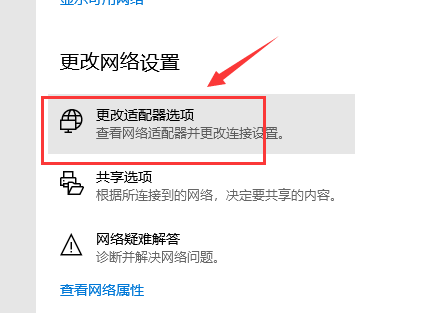


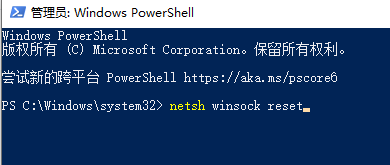

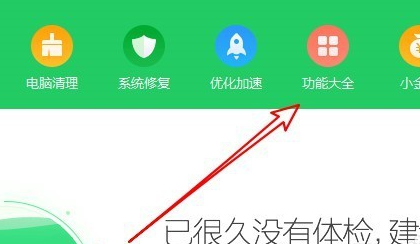

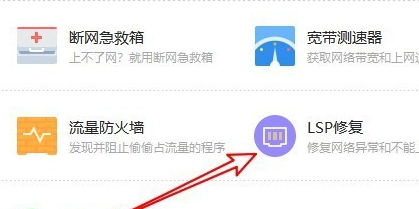




![《这是我的土地》 v1.0.3.19014升级档+未加密补丁[ANOMALY] v1.0.3.19014](https://img.wishdown.com/upload/soft/202601/04/1767522369695a4041041f4.jpg)










